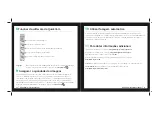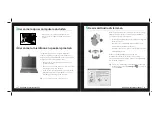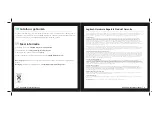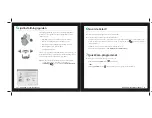38
QuickCam
®
Pro for Notebooks
39
QuickCam
®
Pro for Notebooks
1
Funções da câmara
Português
2
Comece por instalar o software
Obrigado por ter adquirido a QuickCam
®
Pro for Notebooks da Logitech
®
, com
um
sistema de lentes de vidro de
focagem automática
. Este guia ajuda-o
a instalar e obter o melhor desempenho
da sua câmara Web.
Introduza o CD de instalação na unidade
de CD-ROM/DVD-ROM. O CD deverá iniciar
automaticamente. Caso contrário, siga os
passos seguintes:
Faça duplo clique no ícone O meu
computador. Em alternativa, clique em
Iniciar O meu computador.
Clique no ícone da unidade de CD-
ROM/DVD-ROM com o botão direito
do rato e, em seguida, clique em
Reprodução automática.
•
•
Instale o software
antes
de ligar a câmara. Muitas das
funções alargadas da sua câmara, incluindo a focagem
automática, não funcionarão correctamente sem
a instalação completa do software.
3
Ligue a câmara ao computador
Aguarde até ser solicitado pelo software antes de ligar
a câmara a uma porta USB disponível no computador.
4
Posicionar a câmara, o microfone e as colunas
A sua câmara está equipada com a Tecnologia RightSound
™
da
Logitech
®
. A Tecnologia RightSound
™
cancela os ecos e reduz
signifi cativamente os ruídos de fundo. Os passos seguintes
assegurarão o melhor desempenho de áudio possível:
Posicione a câmara no centro do monitor para o melhor
contacto com os olhos.
Posicione o microfone da câmara a uma distância máxima
de 1 m de si e aponte-o para a sua direcção.
Posicione as colunas (se utilizadas), pelo menos, a 30cm
do microfone, de modo a reduzir reacções e, em seguida,
vire as colunas para a direcção oposta do microfone.
Sugestão
Não coloque objectos entre si e o microfone.
•
•
•
Microfone
Sistema de
lentes de vidro
de focagem
automática
Luz de
actividade
Clip para portáteis
Botão de instantâneo